Musikcube یک موزیک پلیر خوب در ترمینال
اگه از کسانی باشید که زندگی در ترمینال 😀 رو دوست داشته باشید، برای پخش موسیقی Musikcube برنامه خیلی خوبی است برای این کار. البته اگه بچه خوبی بوده باشید و آرشیو موسیقی تمیز و مرتبی داشته باشید. در زیر بخشی از آرشیو موسیقی من رو در Musikcube میبینید

از ویژگی های Musikcube میتونیم این موارد رو ذکر کنیم:
- خیلی سریع بیش از ۲۵ گیگ موسیقی رو آرشیو کرد
- با ماوس کار میکنه
- با کلید های مدیا Fn سازگاره!
- Shuffle و Repeat در لیست
- Fade شدن صدا موقع رفتن به ترک بعدی!
- تمهای مختلفی داره
- قابلیت تنظیم ولوم صدا در ترمینال
- پشتیبانی از کیبورد شورتکات
- مولتی پلتفرم هست (لینوکس، مک، ویندوز، آندروید!)
- روی raspberry pi هم اجرا میشه
- پشتیبانی از Pipewire
برای نصب این مدیاپلیر دوست داشتنی و کاربردی، کافیه به صفحه گیتهاب پروژه برید و اون طوری که می پسندید نصبش کنید! برای آرچ هم در AUR بسته داره.
من باینری اون رو دانلود کردم و مستقیم از ترمینال اجراش کردم. میتونید براش یک alias هم در .bashrc بسازید. حتی میتونید یک آیکن هم در برنامه های دسکتاپتون بسازید. بسته به اینکه از چه دسکتاپ و ترمینالی که استفاده میکنید دستور اجرا شدنش (قسمت Exec) متفاوت هست
~/.local/share/applications/musikcube.desktop[Desktop Entry]
Version=1.1
Type=Application
Name=Musikcube
Comment=Console based music player
Icon=musicbrainz
Exec=gnome-terminal -- /bin/sh -c /opt/musikcube_3.0.2_linux_x86_64/musikcube
Actions=
Categories=AudioVideo;
قدرت صدای سیستمتون رو به رخ بکشید!
Easyeffects رو نصب کنید، پیکربندی کنید، و از گوش دادن به موسیقی و دیدن فیلم در لپتاپتون لذت ببرید!
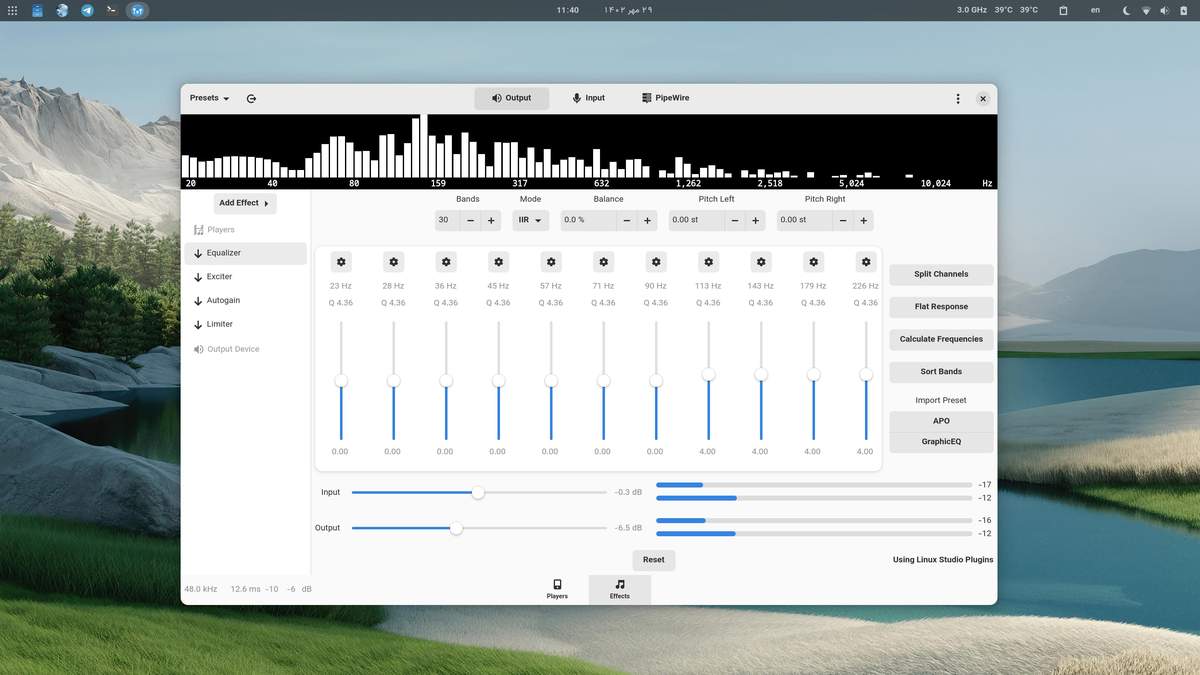
داستان اینه که اپلیکیشن easyeffects توانایی های واقعی سیستم صوتی لپتاپتون (و یا دسکتاپ) رو نمایان میکنه. با easyeffects میتونید:
- افکتهای مختلفی رو برای اپلیکیشن های مختلفی که در حال پخش صدا هستند اجرا کنید
- میزان صدای هر اپلیکیشن رو به طور پیشفرص تعیین کنید
- برای ورودی صدا (میکروفون) هم افکتهای خاصی داشته باشید. مثلا کاهش نویز میکروفون!
- و ده ها تغییراتی که اونهایی که کار حرفه ای با موسیقی میکنن...
نصب
برای نصب، باید خود برنامه رو همراه با پلاگینهاش نصب کنید:
$ sudo pacman -S easyeffects calf zam-plugins-lv2 lsp-plugins-lv2 mda.lv2
Pipewire نسل آینده مدیریت صدا در لینوکس
مدیریت پخش صدا و تصویر در لینوکس مثل سایر چیزها دستخوش تغییرات و پیشرفت هایی شده. یکی از این پیشرفت ها پیدایش چیزی است به نام Pipewire. وارد بحث های تکنیکی اش نمیتونم بشم چون نمیدونم! ولی تا اونجایی که مطالعه کردم، چیزی است شبیه به Pulseaudio، منتها منطبق با پیشرفت های اخیر. بنابراین کم کم داره جایگزین Pulseaudio میشه. بد نیست ما هم مطابق با این تغییرات پیش بریم!
مثلا یکی از ویژگیهای Pipewire اینه که میتونید در دسکتاپ هایی که با wayland کار میکنن، صوت رو هم share کنید. چیزی که با pulseaudio نمیشد. (حالا اینکه اصلا به این نیاز داشته باشیم یا نه خدا داند 😄)
توجه: برای ایجاد چنین تغییراتی در سیستم ابتدا کاملا سرچ کنید و با مسئولیت خودتون انجام بدید.
برای نصب Pipewire و جایگزین کردن pulseaudio کارهای زیر رو انجام میدیم. البته قبلش ویکی آرچ رو به دقت بخونید. اگر در Manjaro هستید، کافیه متاپکیج manjaro-pipewire رو نصب کنید تا همراه با اون هر چیزی هم که لازمه نصب بشه. یا اینکه میتونید بسته های زیر رو نصب کنید:
$ sudo pacman -S pipewire pipewire-alsa pipewire-audio pipewire-pulse gst-plugin-pipewire wireplumber
از شما یک سری سوالات در مورد جایگزین کردن pulseaudio میپرسه که بهش اوکی میدید. ضمنا بهتره wireplumber رو بعنوان session manager برای نصب انتخاب کنید. بعد از این کار و یک reboot تست کنید ببینید صدا دارید یا نه! اگر مشکلی وجود داشت، قسمت Troubleshooting ویکی آرچ رو بخونید.
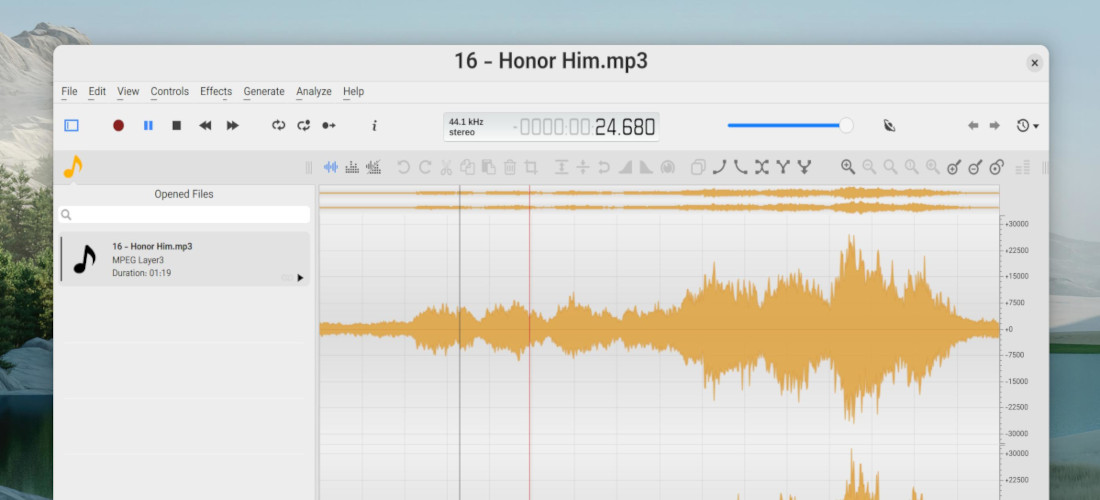
ویرایش فایلهای صوتی با Ocenaudio
مدتی بود که دنبال یک اپلیکیشن ساده برای ویرایش فایلهای صوتی میگشتم. اپلیکیشنی که پیچیدگی های نرم افزارهای تولید موسیقی رو نداشته باشه و برای کاربر غیر حرفه ای مثل من مناسب باشه.
اپلیکیشن های زیادی برای این هدف وجود ندارن، هر چی هم که هست بسیار قدیمی است و در دسکتاپها و مانیتورهای جدید با وضع اسفناکی اجرا میشه. ولی به تازگی Ocenaudio رو پیدا کردم. دقیقا چیزی است که میخواستم. میتونید از AUR بسته ocenaudio-bin رو نصب کنید

دانلود از Youtube با استفاده از yt-dlp
کامند ذیل یک پوشه به اسم پلی لیست می سازه و به ترتیب ویدیوها رو شماره گذاری و دانلود میکنه.
until yt-dlp --playlist-start 1 -o '%(playlist)s/%(playlist_index)s - %(title)s.%(ext)s' "https://www.youtube.com/playlist?list=PLbWvcwWtuDm06_VeGmZm9hocbNCYViKPL" ; do sleep 10 ; done ;
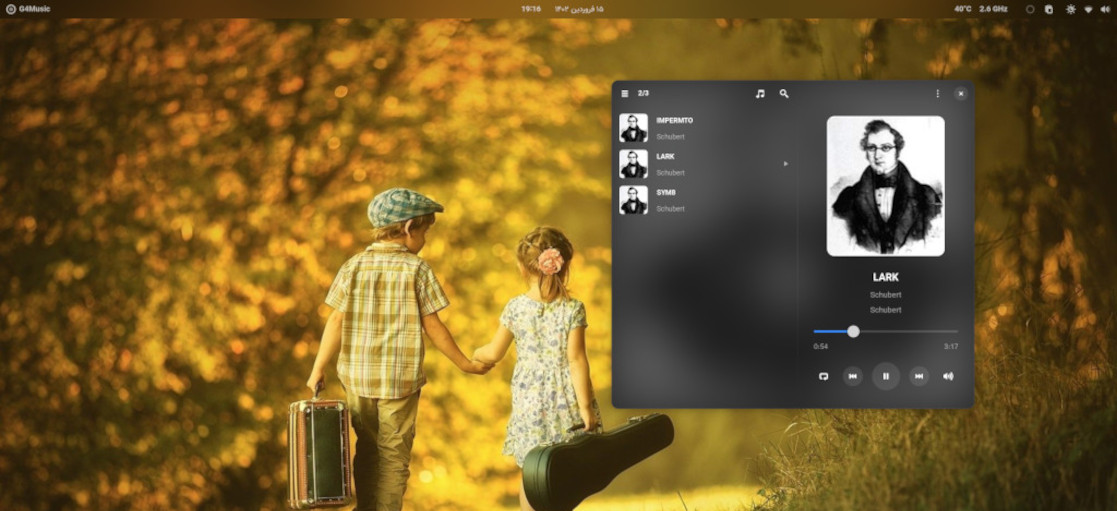
یک موزیک پلیر کم حجم و زیبا G4music
یک موزیک پلیر زیبا، کم حجم و کارا برای دسکتاپ های مبتنی بر GTK. توی تنظیماتش میتونید یک فولدر خالی رو بعنوان مسیر فایلهای موزیکتون بدید تا موقع باز شدن لیستی نمایش نده. یا یک فولدر که حاوی تمامی فایلهای موسیقیتون باشه (اگر بچه مرتبی باشید البته ) من از این پلیر فقط برای پلی کردن تکی فایلهای موزیک (از فایل منیجر) استفاده میکنم و از Lollypop هم برای نمایش آرشیو گونه و مدیریت موزیک هام.
بر اساس توزیعی که دارید از طریق مدیر بسته توزیع خودتون میتونید به راحتی نصبش کنید و لذت ببرید. از Flatpak هم میتونید نصب کنید.

حاصل سر و کله زدن های من با لینوکس